首先,启动wps软件,进入主界面后,选择列表中的“文档”选项
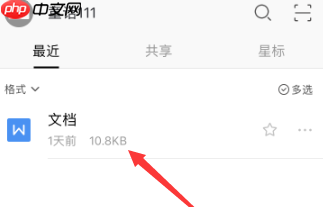 进入文档查看页面后,点击左下角的“工具”按钮
进入文档查看页面后,点击左下角的“工具”按钮
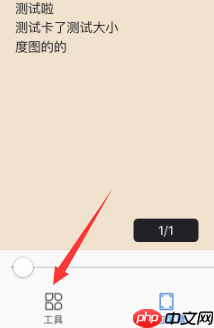 进入工具菜单后,选择“查看”功能
进入工具菜单后,选择“查看”功能
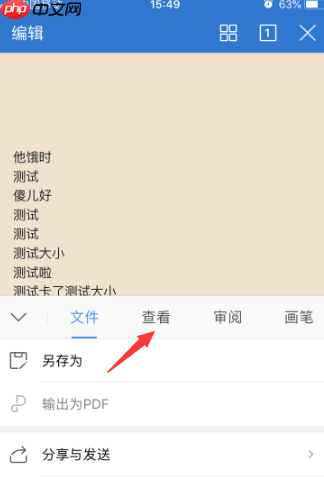 进入查看界面后,点击“截图”功能选项
进入查看界面后,点击“截图”功能选项
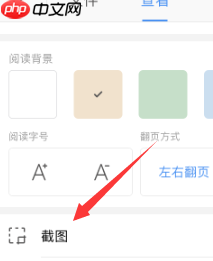 系统将跳转至截图界面,可自由选择所需截图区域,设置完成后点击右下角的“完成”按钮
系统将跳转至截图界面,可自由选择所需截图区域,设置完成后点击右下角的“完成”按钮
 完成截图后,会弹出操作菜单,从中选择“保存”选项即可将截图保存到本地
完成截图后,会弹出操作菜单,从中选择“保存”选项即可将截图保存到本地
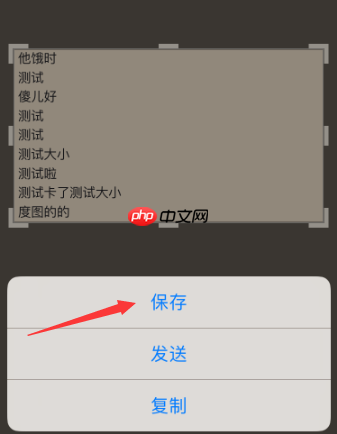
以上就是wps怎么对wps文字截图?wps对wps文字截图的操作方法的详细内容,更多请关注php中文网其它相关文章!

全网最新最细最实用WPS零基础入门到精通全套教程!带你真正掌握WPS办公! 内含Excel基础操作、函数设计、数据透视表等

Copyright 2014-2025 //m.sbmmt.com/ All Rights Reserved | php.cn | 湘ICP备2023035733号